win7旗舰版将usb卸载的方法 win7旗舰版如何把USB的驱动给卸载了
时间:2017-07-04 来源:互联网 浏览量:
今天给大家带来win7旗舰版将usb卸载的方法,win7旗舰版如何把USB的驱动给卸载了,让您轻松解决问题。
win7旗舰版下载之后,很多用户都发现用起来十分的方便,目前这个系统的用户数量还是十分庞大的。本该有的用户对于这个传统的操作系统却不太了解,因此具体操作起来显得有点吃力。举个例子来说,有的新手感觉usb驱动有问题,于是就想继续卸载然后再次重装,可是却不知道该怎么去卸载。那么到底win7旗舰版怎样将USB驱动迅速的给卸载了呢?下面就是详细的操作步骤。
1、打开系统,鼠标右键单击桌面上的计算机图标,接着直接选中“属性”选项;

2、这时候就会弹出来一个界面,在里面选中并点击“设备管理器”选项;

3、接着继续弹出来一个窗口,在里面选中“通用串行总线控制器”并将其展开,最后选中自己需要卸载的那个USB驱动鼠标,鼠标右键直接单击卸载就可以了。
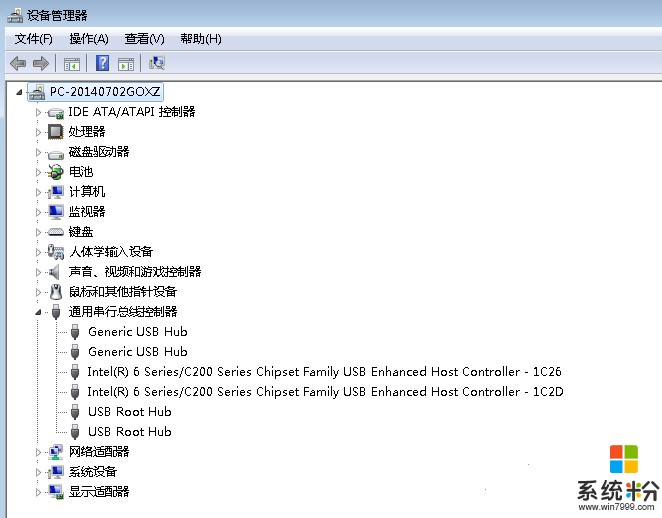
上面为大家介绍的就是win7旗舰版怎样将USB驱动迅速的给卸载的详细操作步骤,相信对于很多新手来说能够带来一定的帮助。在操作系统的过程中可能会遇到各种各样的问题,我们一定要多搜索相关的解决方法,更多信息请继续关注系统家园。
上一篇:win7 64位旗舰版漏洞补丁安装却卸载不了的解决方法 下一篇:如何禁止win7电脑在空闲状态下自动关机? 我要分享:QQ空间新浪微博腾讯微博人人网百度贴吧豆瓣网天涯社区更多以上就是win7旗舰版将usb卸载的方法,win7旗舰版如何把USB的驱动给卸载了教程,希望本文中能帮您解决问题。
我要分享:
相关教程
- ·win7 64位旗舰版卸载显卡驱动操作方法 win7 64位旗舰版卸载显卡驱动该如何操作
- ·win7 64位旗舰版漏洞补丁安装却卸载不了该如何解决 win7 64位旗舰版漏洞补丁安装却卸载不了该怎么解决
- ·win7 64位旗舰版安装漏洞补丁卸载不了该怎么解决 win7 64位旗舰版安装漏洞补丁卸载不了该如何解决
- ·win7旗舰版系统怎么卸载ie8,win7卸载ie浏览器的方法
- ·win7卸载/更新usb驱动的方法【图文】
- ·Win7旗舰版64位系统下无权限卸载软件如何解决? Win7旗舰版64位系统下无权限卸载软件解决的方法
- ·win7系统电脑开机黑屏 Windows7开机黑屏怎么办
- ·win7系统无线网卡搜索不到无线网络 Win7电脑无线信号消失怎么办
- ·win7原版密钥 win7正版永久激活密钥激活步骤
- ·win7屏幕密码 Win7设置开机锁屏密码的方法
Win7系统教程推荐
- 1 win7原版密钥 win7正版永久激活密钥激活步骤
- 2 win7屏幕密码 Win7设置开机锁屏密码的方法
- 3 win7 文件共享设置 Win7如何局域网共享文件
- 4鼠标左键变右键右键无法使用window7怎么办 鼠标左键变右键解决方法
- 5win7电脑前置耳机没声音怎么设置 win7前面板耳机没声音处理方法
- 6win7如何建立共享文件 Win7如何共享文件到其他设备
- 7win7屏幕录制快捷键 Win7自带的屏幕录制功能怎么使用
- 8w7系统搜索不到蓝牙设备 电脑蓝牙搜索不到其他设备
- 9电脑桌面上没有我的电脑图标怎么办 win7桌面图标不见了怎么恢复
- 10win7怎么调出wifi连接 Win7连接WiFi失败怎么办
Win7系统热门教程
- 1 windows7磁盘检查与整理功能怎么操作
- 2 win10和win7选哪个好,win10和win7的不同
- 3 解决win7系统系统假死方法 win7系统系统假死怎么办
- 4Win7怎样让电脑退出时不保存设置的痕迹 Win7让电脑退出时不保存设置的痕迹的方法
- 5win7系统如何调网速 win7系统调网速的方法有哪些
- 6Win7 ie11无法显示此页 360浏览器能打开是怎么回事?
- 7家庭win7系统如何改wifi密码 家庭win7系统改wifi密码的步骤
- 8Win7深度清理c盘垃圾的步骤 Win7如何深度清理c盘垃圾
- 9Win7系统还原功能怎么使用
- 10win7系统无法访问该怎么办呢 windows系统提示音怎么消除
最新Win7教程
- 1 win7系统电脑开机黑屏 Windows7开机黑屏怎么办
- 2 win7系统无线网卡搜索不到无线网络 Win7电脑无线信号消失怎么办
- 3 win7原版密钥 win7正版永久激活密钥激活步骤
- 4win7屏幕密码 Win7设置开机锁屏密码的方法
- 5win7怎么硬盘分区 win7系统下如何对硬盘进行分区划分
- 6win7 文件共享设置 Win7如何局域网共享文件
- 7鼠标左键变右键右键无法使用window7怎么办 鼠标左键变右键解决方法
- 8windows7加密绿色 Windows7如何取消加密文件的绿色图标显示
- 9windows7操作特点 Windows 7的特点有哪些
- 10win7桌面东西都没有了 桌面文件丢失了怎么办
